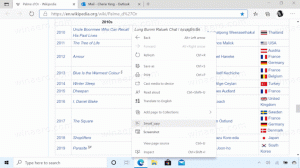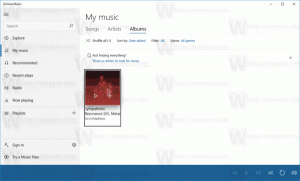Kā iespējot slēpto enerģijas ieteikumu iestatījumu lapu operētājsistēmā Windows 11
Papildus meklēšanai iekšā Uzdevumu pārvaldnieks un atjaunināts datora atiestatīšanas dialoglodziņš, jaunākajās Windows 11 pirmsizlaides versijās ir iekļauta vēl viena slēpta dārgakmens. Lietotnei Iestatījumi tagad ir jauns Enerģijas ieteikumi lapa, kas ļauj samazināt oglekļa pēdas nospiedumu un pagarināt akumulatora darbības laiku, ievērojot tajā norādītos padomus. Katrs no ieteikumiem ietver viena klikšķa darbību, kas piemēro optimālos iestatījumus, piem. displeja izslēgšanas laiks, barošanas shēma utt.
Lūk, kā tas izskatās.
Zaļās lapas logotips parāda, cik labi jūsu pašreizējie iestatījumi. Lai ietaupītu jūsu laiku, tajā ir arī poga "Lietot visu", kas maina visas uzskaitītās opcijas uz ieteicamajām vērtībām.
Turklāt šajā lapā varat piekļūt tiešsaistes palīdzībai Edge efektivitātes režīmam. Iespējojot to pārlūkprogrammā, varat ietaupīt vēl vairāk akumulatora enerģijas un vēl vairāk samazināt ierīces oglekļa pēdas nospiedumu.
Tradicionāli slēptajām funkcijām ir jāizmanto ViveTool, lai iespējotu slēpto
Enerģijas ieteikumi lappuse. Bet paturiet prātā, ka tas ir paslēpts kāda iemesla dēļ. Šādas funkcijas tiek izstrādātas, un tām var būt negatīva ietekme uz lietotnes Iestatījumi un OS stabilitāti. Jūs iespējojat jebkuru slēpto funkciju pirmsizlaides versijās, uzņemoties risku.Lai iespējotu jaunos enerģijas ieteikumus lietotnē Iestatījumi, rīkojieties šādi.
Windows 11 iestatījumos iespējojiet lapu Enerģijas ieteikumi
- Atvērt šī GitHub lapa savā iecienītākajā tīmekļa pārlūkprogrammā un lejupielādējiet ViveTool zip arhīvs.
- Izvelciet tā saturu uz c:\ViveTool mapi.
- Ar peles labo pogu noklikšķiniet uz Sākt pogu un atlasiet Terminālis (administrators).
- Jebkurā Komandu uzvedne vai PowerShell cilne Terminal, izpildiet šādas komandas pa vienai.
c:\vivetool\vivetool /iespējot /id: 39427030c:\vivetool\vivetool /iespējot /id: 41249924
- Restartējiet sistēmu Windows 11 pēc tam, kad konsolē redzat “Funkciju konfigurācija sekmīgi iestatīta”.
- Atveriet Iestatījumi lietotne (Uzvarēt + es), dodieties uz Sistēma > Barošana > Enerģijas ieteikumi. Jūs redzēsit jauno lapu.
Tu esi pabeidzis!
Jebkurā brīdī vēlāk varat atspējot jauno lapu, izpildot šādas atsaukšanas komandas kā administrators:
c:\vivetool\vivetool /disable /id: 39427030c:\vivetool\vivetool /disable /id: 41249924
Tieši tā!
caur @PhantomOfEarth
Ja jums patīk šis raksts, lūdzu, kopīgojiet to, izmantojot tālāk esošās pogas. Tas no jums neprasīs daudz, bet tas palīdzēs mums augt. Paldies par atbalstu!